- Hoe Twitch mobiele app werkt niet probleem op te lossen
- 1. Controleer de Twitch-serverstatus
- 2. Start uw mobiel opnieuw op
- 3. Schakel uw wifi-router uit
- 4. Update de Twitch-app
- 5. Wijzig de kwaliteit van de Twitch-stream
- 6. Gebruik de juiste datum en tijd op je mobiel
- 7. Opt-out bètaprogramma van Twitch
- 8. Installeer Twitch opnieuw
- Hoe te repareren dat Twitch niet werkt op Android?
- Hoe los ik de vertraging van de Twitch-app op?
- Waarom vertoont de Twitch-app grafische problemen?
- Waarom kan ik niet inloggen om te twitchen?
- Hoe te repareren dat Twitch niet reageert op Google Chrome?
- Waarom werkt mijn Twitch-app niet op Android?
- Waarom kan ik Twitch niet op mijn computer laden?
- Hoe repareer je Twitch-streams die niet werken?
- Hoe los ik Twitch-inlogproblemen op safari op?
- Waarom kan ik me niet aanmelden om te twitchen op Elgato?
- Hoe los ik twitch-aanmeldingsproblemen op?
- Waarom kan ik niet inloggen op mijn Twitch-account?
- Waarom werkt twitch niet op mijn pc?
Twitch wordt nu een van de meest populaire videostreamingplatforms die wordt beheerd door Twitch Interactive en het moederbedrijf door Amazon.com, Inc. De service is ook beschikbaar op mobiele apparaten, zodat gebruikers op elk moment gemakkelijk in contact kunnen komen met livestreaming , overal. Het lijkt er echter op dat sommige van de ongelukkige gebruikers melden dat de Twitch Mobile-app niet werkt. Als u ook een van de slachtoffers bent, bekijk dan deze gids voor probleemoplossing om het probleem op te lossen.
Het is vermeldenswaard dat de mobiele Twitch-app mogelijk niet goed werkt als de app-versie een tijdje verouderd genoeg is. Bovendien kan de onjuiste datum en tijd op het mobiele apparaat ook een andere reden zijn voor dit specifieke probleem. Bovendien kunnen soms de cache-gerelateerde problemen van de Twitch-app of zelfs een beschadigde installatie hetzelfde probleem veroorzaken. Terwijl de app of de dienst alleen op een internetverbinding draait, zorg er dus voor dat je mobiele data of wifi goed werkt.
Hoe Twitch mobiele app werkt niet probleem op te lossen
Volgens de getroffen mobiele Twitch-gebruikers, wanneer ze de app proberen te starten, start de applicatie niet of soms een tijdje en verschijnt het zwarte scherm in de meeste gevallen. Soms wordt de hele app-interface ook niet goed geladen. Ondertussen hebben sommige gebruikers gemeld dat het probleem beperkt is tot de chatfunctie in de app.
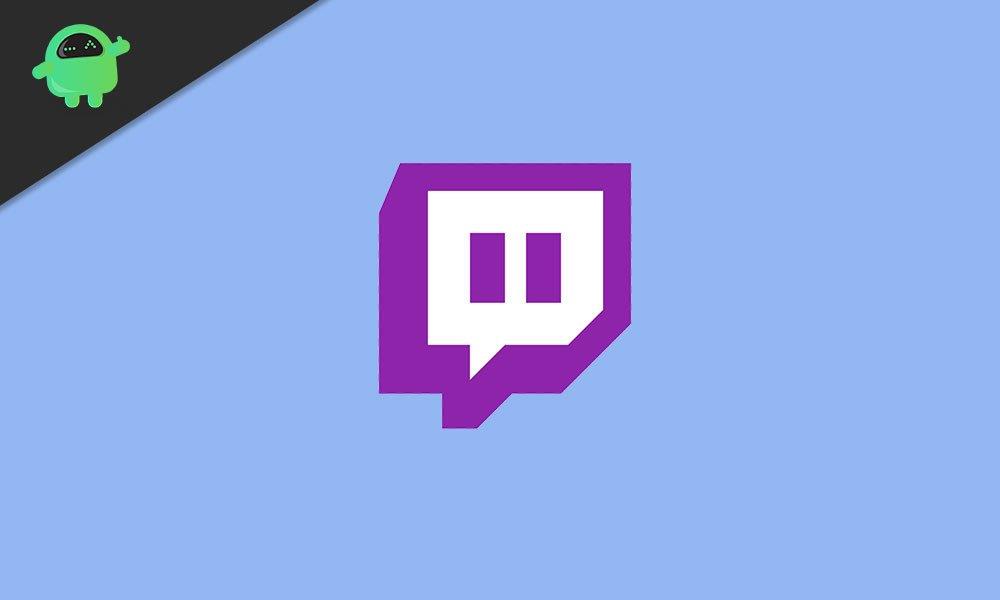
Het belangrijkste is dat zowel gebruikers van het mobiele Android- als het iOS-platform dit probleem krijgen. Dus, zonder verder oponthoud, laten we naar de onderstaande oplossing springen.
1. Controleer de Twitch-serverstatus
Voordat u naar een conclusie of stappen voor probleemoplossing gaat, moet u er eerst voor zorgen dat de Twitch-service (server) goed werkt en voor iedereen actief is.Tegenwoordig is het heel gewoon om meerdere problemen te hebben met de online games of streamingdiensten vanwege de technische problemen met de server of zelfs serveroverbelastingsproblemen vanwege het toegenomen aantal actieve gebruikers tegelijkertijd.
advertenties
Ga dus gewoon naar de Down Detector-website om de Twitch-serverstatus te controleren met realtime informatie, rapporten, storingskaart, details van de afgelopen 24 uur en meer. Als er sprake is van uitvaltijd of voortgang van het onderhoud, wacht dan een paar uur en probeer dan de Twitch-app op je mobiel uit te voeren.
Als er echter geen probleem is met de Twitch-server, volg dan de volgende methode.
2. Start uw mobiel opnieuw op
Omdat je er nu vrijwel zeker van bent dat er geen probleem is met de Twitch-server, geeft dit aan dat er een probleem aan jouw kant ligt. U moet dus eerst uw mobiele telefoon opnieuw opstarten om de systeemgerelateerde storing te vernieuwen. Probeer na het opnieuw opstarten de Twitch-app op uw handset te starten. Als dat niet voor u werkt, volgt u de volgende.
3. Schakel uw wifi-router uit
Advertentie
Als u de Wi-Fi-verbinding op uw mobiele apparaat gebruikt, is het ook mogelijk dat er tijdelijke caching- of zelfs netwerkproblemen zijn binnen het systeem van uw router. Het probleem kan dus worden opgelost door het netwerkapparaat opnieuw op te starten of uit te schakelen.
advertenties
- Schakel eerst uw Wi-Fi-router uit > Zodra alle LED-lampjes zijn uitgeschakeld, koppelt u de voedingskabel (adapter) los van de voedingsbron van uw router.
- Wacht minimaal 30 seconden en steek de stekker weer in het stopcontact.
- Schakel nu je wifi-router in en probeer de Twitch-app opnieuw uit te voeren zodra je mobiele apparaat weer is verbonden met wifi.
Toch niet opgelost? Controleer de volgende stap.
Lees verder:Hoe Discord Twitch Integration werkt niet probleem op te lossen
4. Update de Twitch-app
Het is ook mogelijk dat uw mobiele Twitch-app een tijdje niet is bijgewerkt en dat daarom de verouderde app-versie in conflict raakt met uw mobiele apparaat.Zorg er daarom voor dat je altijd up-to-date bent met je geïnstalleerde apps & games op je mobiele apparaat.
advertenties
Voor Android:
- Ga naar de Google Play Store-app op je Android-toestel.
- Tik op het hamburgermenupictogram in de linkerbovenhoek van de app.
- Tik op Mijn apps en games > Hier kun je alle lopende lijst met apps/games zien die verouderd zijn (updates beschikbaar).
- Zoek naar Twitch in de lijst en tik vervolgens op Bijwerken.
- Als u klaar bent, start u uw apparaat opnieuw op en start u de app.
Voor iOS:
- Ga naar de App Store > Tik op het profielpictogram in de rechterbovenhoek van de app.
- Trek de interface van boven naar beneden naar beneden om de updatelijst te vernieuwen.
- Blader nu naar beneden en controleer de Twitch-app> Als er een update beschikbaar is, tik je op Bijwerken naast de Twitch-info.
- U kunt ook op Alles bijwerken tikken om alle in behandeling zijnde apps automatisch bij te werken.
- Als u klaar bent, start u de Twitch-app en begint u deze te gebruiken.
5. Wijzig de kwaliteit van de Twitch-stream
- Start de mobiele Twitch-app > Open willekeurige streams.
- Tik vervolgens op het tandwielpictogram (instellingen) > Selecteer de optie Alleen audio.
- Open vervolgens de stream die je gaat spelen en die is alleen voor audio.
- Tik nu opnieuw op het tandwielpictogram (instellingen)> Selecteer de kwaliteitsoptie zoals 1080, 720, enz.
- Als u klaar bent, start u uw Twitch-app opnieuw en controleert u of het probleem aanhoudt of niet.
6. Gebruik de juiste datum en tijd op je mobiel
Ga voor alle apparaten naar het menu Instellingen > Systeem / Algemeen / Geavanceerd (volgens uw apparaatmodel of fabrikant) en stel de juiste datum en tijd handmatig in, afhankelijk van uw regio. Als u klaar bent, slaat u de wijzigingen op en stelt u de datum en tijd in op de automatische modus. Start ten slotte uw apparaat opnieuw op en probeer Twitch uit te voeren.
7. Opt-out bètaprogramma van Twitch
- Ga naar de Google Play Store-app op je Android-apparaat.
- Tik op het hamburgermenupictogram in de linkerbovenhoek van de app-interface.
- Ga naar Mijn apps en games > Ga naar het tabblad Geïnstalleerd.
- Tik vervolgens op Twitch > Scroll een beetje naar beneden en je ziet ‘You’re a Beta Tester’.
- Tik op Verlaten > Selecteer Bevestigen om te vertrekken.
- Als u klaar bent, start u uw mobiel opnieuw op en kunt u het probleem niet meer tegenkomen.
8. Installeer Twitch opnieuw
Tot slot, als geen van de methoden voor u heeft gewerkt, zorg er dan voor dat u de Twitch-app opnieuw op uw telefoon installeert.
Voor Android:
- Tik lang op het Twitch-app-pictogram in het startscherm.
- Tik op App-info / Installatie ongedaan maken en selecteer vervolgens Installatie ongedaan maken om de app te verwijderen.
- Bevestig de actie als daarom wordt gevraagd.
- Als u klaar bent, start u uw apparaat opnieuw op en gaat u naar de Google Play Store-app en zoekt u naar de Twitch-app.
- Installeer de applicatie opnieuw en log in met dezelfde accountgegevens.
- Je bent klaar om te gaan.
Voor iOS:
- Tik lang op het Twitch-app-pictogram in het startscherm.
- Tik op App verwijderen > Selecteer App verwijderen.
- Tik vervolgens op Verwijderen om te bevestigen.
- Als u klaar bent, start u uw iPhone / iPad opnieuw op.
- Ga naar de App Store > Tik op het zoekpictogram.
- Typ Twitch en zoek ernaar.
- Tik op GET > Dubbelklik op de aan/uit-knop om te installeren. (Gebruik het Apple ID-wachtwoord of Face ID volgens uw iPhone-model)
- Tik na installatie op Openen > Log in op uw bestaande account.
- Begin te genieten.
Dat is het, jongens. We hopen dat u deze handleiding nuttig vond. Voor verdere vragen, stel ze gerust in de onderstaande opmerking.
FAQ
Hoe te repareren dat Twitch niet werkt op Android?
Opnieuw opstarten kan veel wonderen doen bij het omgaan met willekeurige systeemstoringen die ervoor zorgen dat een app als Twitch niet meer werkt of plotseling niet meer reageert. Dus, als u dat nog niet hebt gedaan, start u uw apparaat opnieuw op. Schakel uw Android-telefoon of -tablet een paar seconden uit en vervolgens weer in.
Hoe los ik de vertraging van de Twitch-app op?
Kan enkele problemen oplossen met de Twitch-app die achterblijft. Klik in de Twitch-app op het Hamburger-menupictogram; selecteer vervolgens Bestand uit de opties in het menu. Klik op de optie Instellingen. Zorg ervoor dat u zich op het tabblad Algemeen bevindt.
Waarom vertoont de Twitch-app grafische problemen?
De Twitch-app vertoont grafische problemen. Kan enkele problemen oplossen met de Twitch-app die achterblijft. Klik in de Twitch-app op het Hamburger-menupictogram; selecteer vervolgens Bestand uit de opties in het menu. Klik op de optie Instellingen. Zorg ervoor dat u zich op het tabblad Algemeen bevindt. Zoek de optie Software Rendering Mode en schakel deze in (paars).
Waarom kan ik niet inloggen om te twitchen?
Gelukkig heeft Twitch-ondersteuning het probleem erkend waarbij gebruikers niet kunnen inloggen en gezegd dat het team aan een oplossing werkt. Aangezien er geen verwachte aankomsttijd is voor een oplossing, kunnen getroffen gebruikers proberen in te loggen op hun accounts via Microsoft Edge voor een mogelijke oplossing. Een andere oplossing is het openen van een incognitotabblad en vervolgens toegang krijgen tot Twitch-accounts.
Hoe te repareren dat Twitch niet reageert op Google Chrome?
1 Open de Google Chrome-browser. 2 Klik op de drie puntjes rechtsboven. 3 Selecteer Meer hulpmiddelen. 4 Klik op de optie Browsegegevens wissen. 5 Zorg ervoor dat u Altijd selecteert voor Tijdsbereik en selecteer alle drie de vakken eronder. 6 Klik op de knop Gegevens wissen. 7 Wacht tot de browser de gegevens wist voordat u Twitch opnieuw start. Meer …
Waarom werkt mijn Twitch-app niet op Android?
In het geval van de Twitch Livestream Mobile-app zijn veelvoorkomende triggers willekeurige systeemfouten op het apparaat, in-app-glitches en incompatibele instellingen. In sommige gevallen blijken geheugen- en netwerkgerelateerde problemen de onderliggende oorzaak te zijn. Wat te doen als de Twitch-app niet meer reageert op Android 11?
Waarom kan ik Twitch niet op mijn computer laden?
Sommige add-ons of extensies kunnen de taken van uw browser verstoren. Als je sommige extensies hebt ingeschakeld, probeer dan te zien of het uitschakelen ervan de Twitch-fout ‘kan niet laden’ verhelpt. Als u bijvoorbeeld een ad-blocker-extensie gebruikt, kan Twitch tijdelijk worden uitgeschakeld als u deze tijdelijk uitschakelt.
Hoe repareer je Twitch-streams die niet werken?
Maar wat als dat niet zo is? Kijk eerst eens naar Twitch Inspector.Deze tool analyseert en helpt bij het oplossen van problemen met internetverbinding of encoders tijdens het uitzenden naar Twitch. Je kunt ook het Low Latency Video-artikel bekijken dat Twitch heeft gemaakt om onstabiele Twitch-streams te repareren.
Hoe los ik Twitch-inlogproblemen op safari op?
Problemen oplossen: Twitch.TV-aanmeldingsproblemen en Elgato Game Capture HD 1 Log uit bij Twitch in Safari 2 Wis de Safari-cache 3 Wis alle cookies die specifiek betrekking hebben op Twitch in Safari 4 Start uw Mac opnieuw op 5 Probeer Elgato Game Capture HD te gebruiken om u aan te melden bij Twitch opnieuw
Waarom kan ik me niet aanmelden om te twitchen op Elgato?
Twitch – Aanmelden en inloggen Problemen oplossen (deel 1) Er zijn enkele zeldzame problemen die kunnen optreden met het ingebouwde webbrowservenster, wanneer u zich probeert aan te melden bij Twitch via Elgato Game Capture HD, of inlogt op uw account: 1) Het venster kan helemaal zwart lijken 2) Het venster wordt mogelijk niet goed weergegeven (delen van het venster, afbeeldingen of tekst ontbreken)
Hoe los ik twitch-aanmeldingsproblemen op?
Hoe kan ik Twitch-aanmeldingsproblemen oplossen? 1 Zorg ervoor dat u de juiste inloggegevens invoert. Laten we beginnen met de essentie. … 2 Gebruik een browser die compatibel is met Twitch Naast de kleine bugs die dit probleem kunnen veroorzaken, maken we ons meer zorgen over uw browsercompatibiliteit. … 3 Probeer u aan te melden bij een webgebaseerde Twitch-client in de incognitomodus
Waarom kan ik niet inloggen op mijn Twitch-account?
Twitch-inlogproblemen Twitch Streamers en sommige kijkers kunnen mogelijk niet inloggen op hun Twitch-account als ze geen toegang hebben tot de Authy two-factor authenticatie (2FA)-code. Hoewel het Authy-ondersteuningsteam 2FA niet kan uitschakelen vanuit je Twitch-account, kunnen we je helpen weer toegang te krijgen tot je Authy-account.
Waarom werkt twitch niet op mijn pc?
Dit kan ervoor zorgen dat delen van de Twitch-app niet werken zoals het hoort. Ga naar je opstartpictogram, klik met de rechtermuisknop op het Twitch-pictogram. Klik op Meer > en selecteer vervolgens de optie Uitvoeren als beheerder. Accepteer de prompt.Soms krijgt een eenvoudige eenvoudige verwijdering en herinstallatie niet alles of de onderdelen die mogelijk werken.












